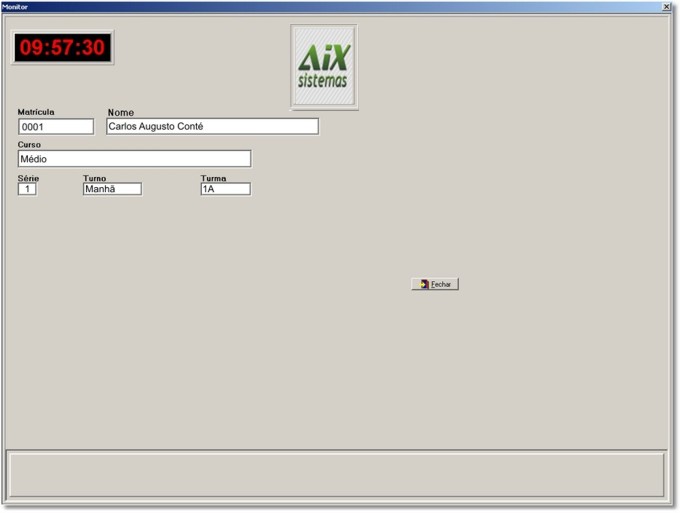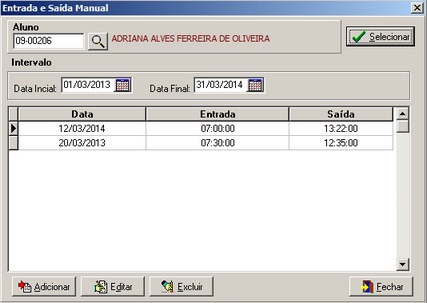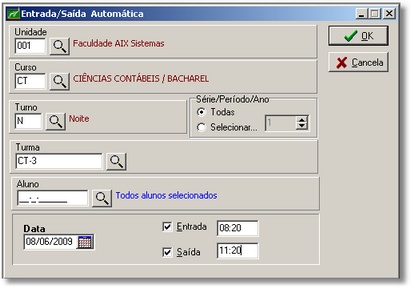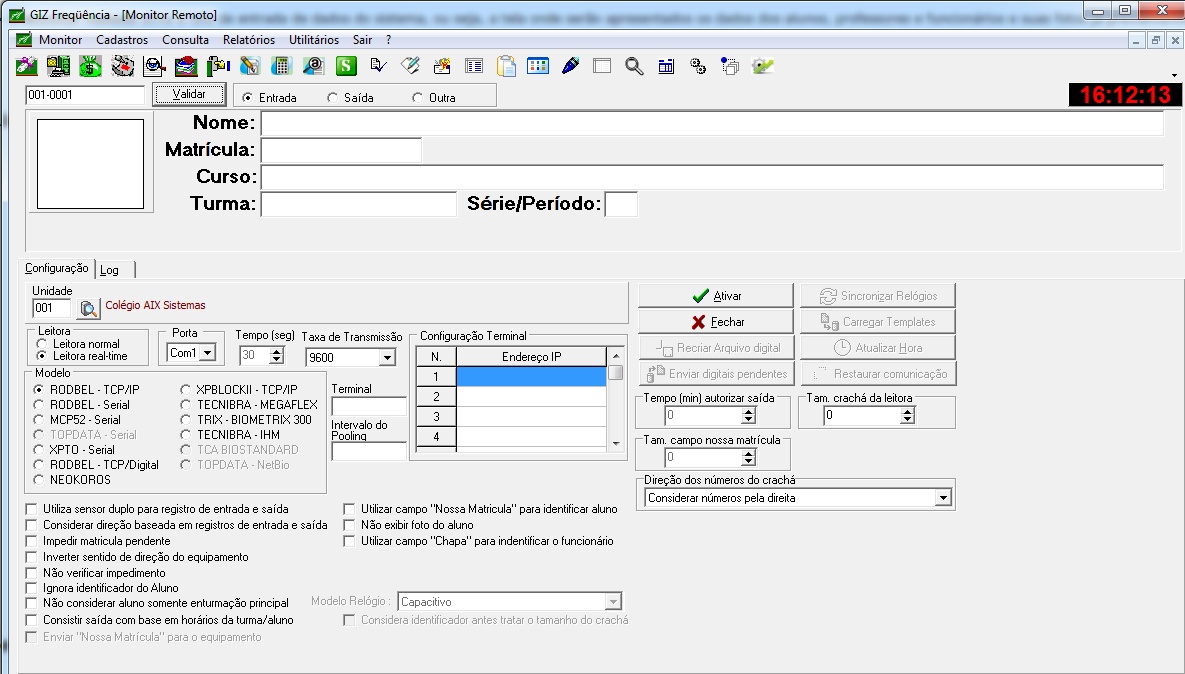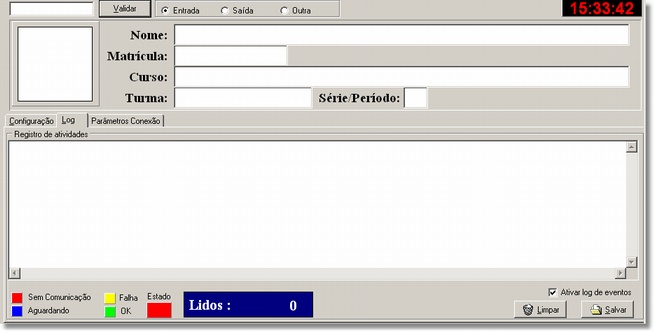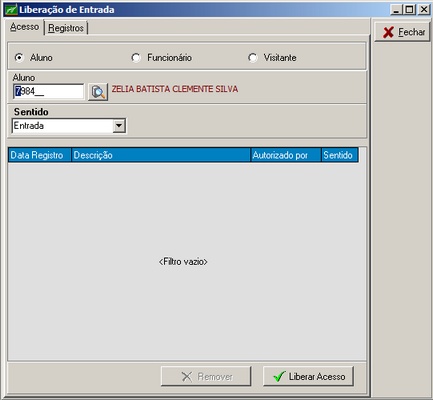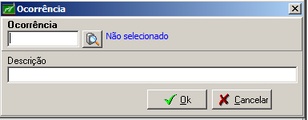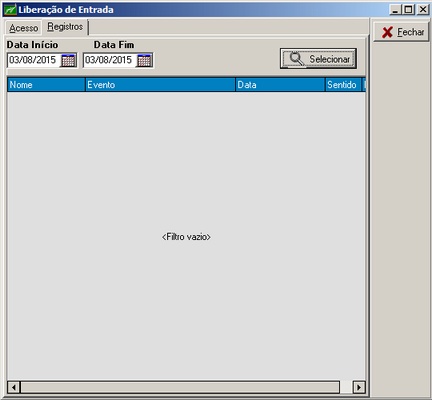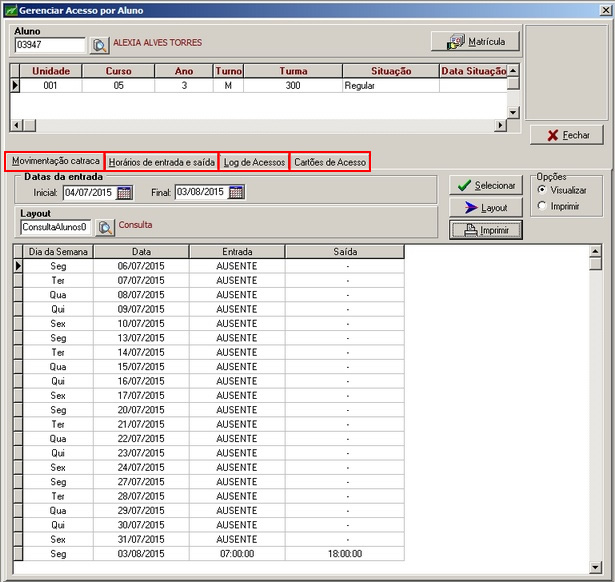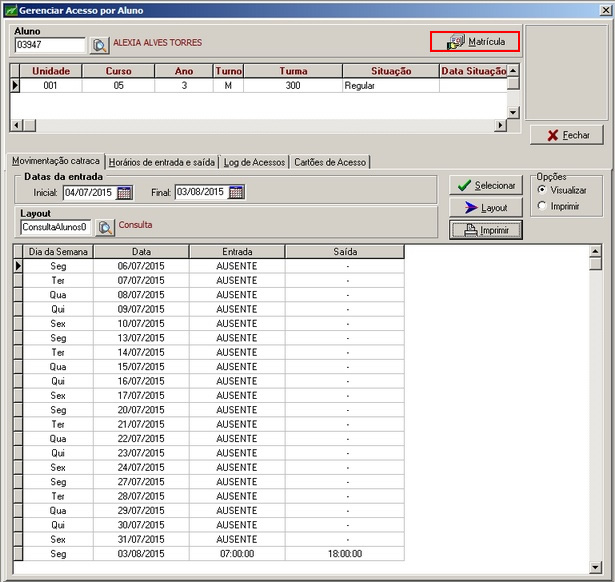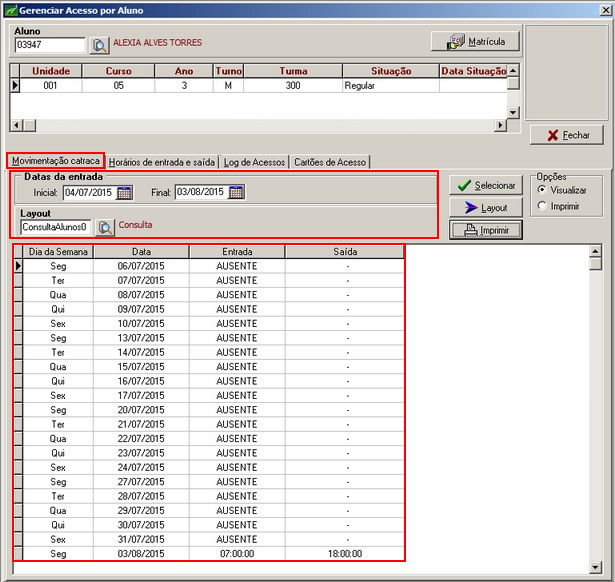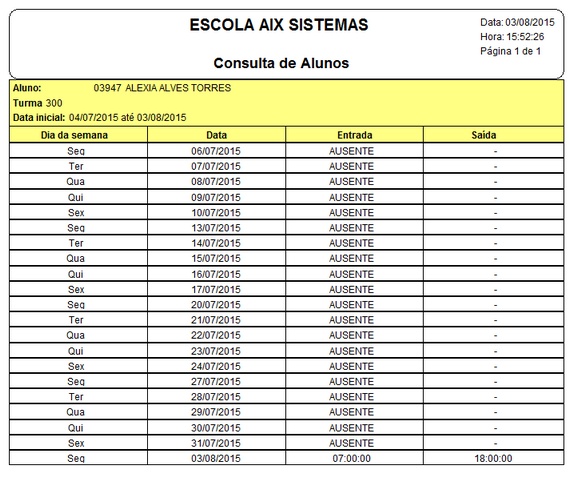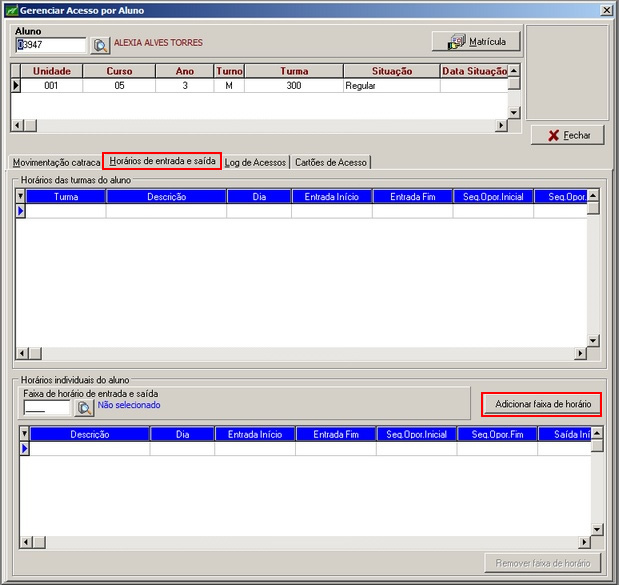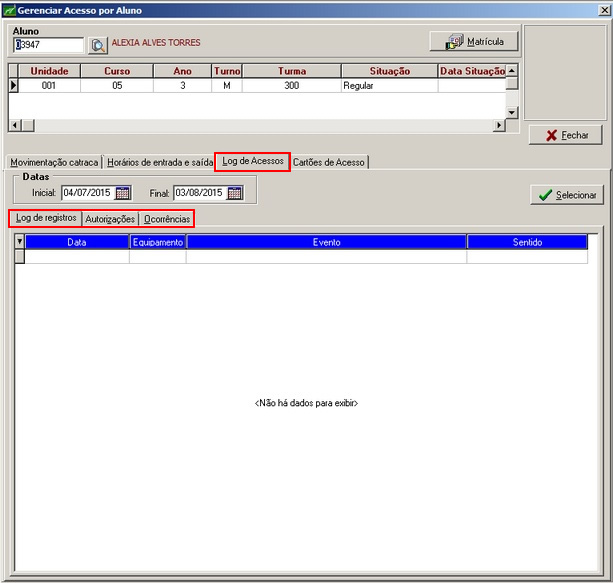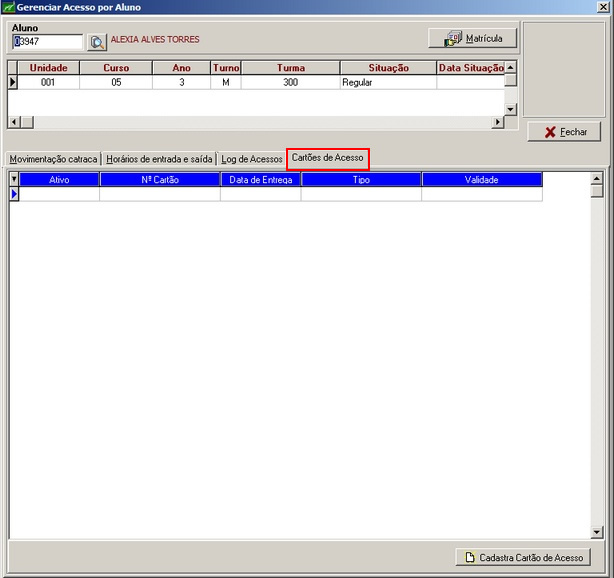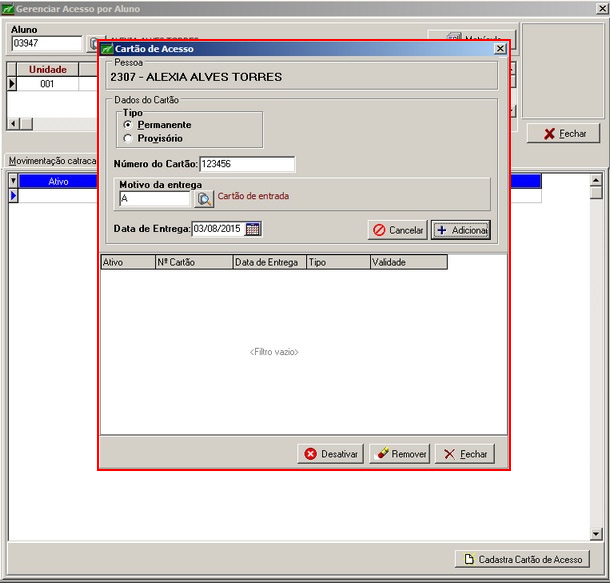Mudanças entre as edições de "Monitor - Giz Frequência"
(Nova página: <font face="Verdana"> <div style="text-align: justify;"> ==Monitor== Essa opção ativa a tela de entrada de dados do sistema, ou seja, a tela onde serão apresentados os dados dos al...) |
(→Utiliza campo 'Chapa' para identificar o funcionário:) |
||
| (130 revisões intermediárias por 5 usuários não estão sendo mostradas) | |||
| Linha 1: | Linha 1: | ||
<font face="Verdana"> | <font face="Verdana"> | ||
<div style="text-align: justify;"> | <div style="text-align: justify;"> | ||
| + | |||
| + | |||
==Monitor== | ==Monitor== | ||
| − | Essa opção ativa a tela de entrada de dados do sistema, ou seja, a tela onde serão apresentados os dados dos alunos e | + | *Essa opção ativa a '''tela de entrada de dados do sistema''', ou seja, a tela onde serão apresentados os dados dos alunos e seus retratos já previamente digitalizados. |
| + | |||
| + | :*Ao passar a carteirinha na leitora, surge na tela '''Monitor''' a foto (caso tenha ativado a opção '''Usa Fotos''' no menu Parâmetros) e os dados do aluno, juntamente com um relógio digital registrando a hora de entrada ou saída. | ||
| − | [[Image: | + | |
| + | ::[[Image:freq_img_073.jpg]] | ||
| Linha 11: | Linha 16: | ||
| − | A entrada de dados manual será utilizada na | + | *A '''entrada de dados manual''' será utilizada quando ocorrer alguma '''circunstância adversa'''. |
| + | |||
| + | |||
| + | ::*'''Exemplos:''' | ||
| + | |||
| + | :::*Qualquer problema na leitura do código de barra dos crachás; | ||
| + | |||
| + | :::*Quando for necessário alterar um horário de entrada ou saída em virtude de pique de luz ou outro problema que altere o relógio; | ||
| + | |||
| + | :::*Quando for necessário processar o abono de faltas; | ||
| + | |||
| + | :::*Outras situações determinadas pela unidade escolar. | ||
| + | |||
| + | |||
| + | ::*Clique em '''adicionar''' é entre com os dados solicitados. | ||
| + | ::[[Image:freq_img_074.jpg]] | ||
| + | |||
| + | |||
| + | ==Entrada/Saída Automática== | ||
| + | |||
| + | |||
| + | *A '''Entrada e a Saída Automática''' é utilizada em alguma circunstância que seja necessário os registros de vários alunos ao mesmo tempo. | ||
| + | |||
| + | |||
| + | ::*'''Exemplos''': | ||
| + | |||
| + | :::*Quando for dia festivo e letivo para escola; | ||
| + | |||
| + | :::*Quando a catraca estragar e a portaria for liberada para entrada de todos os alunos; | ||
| + | |||
| + | :::*Outras situações determinadas pela instituição. | ||
| + | |||
| + | |||
| + | ::[[Image:freq_img_076.jpg]] | ||
| + | |||
| + | |||
| + | ==Monitor Remoto== | ||
| + | |||
| + | |||
| + | *O '''monitor remoto''' ativa a tela de entrada de dados do sistema, ou seja, a tela onde serão apresentados os dados dos alunos, professores e funcionários e suas fotos já previamente digitalizadas. | ||
| + | |||
| + | :*Ao passar a carteirinha na leitora ou catraca é apresentado na tela do '''Monitor Remoto''' a foto do aluno, do professor ou do funcionário (caso tenha ativado a opção '''Usa Fotos''' no menu [[Parâmetros]]) e seus dados, juntamente com um relógio digital, registrando sua hora de entrada e saída. | ||
| + | |||
| + | |||
| + | ===Aba Configuração=== | ||
| + | |||
| + | |||
| + | ::[[Image:freq_img_077.jpg]] | ||
| + | |||
| + | |||
| + | ====<p><font size="4">Leitoras</font></p>==== | ||
| + | |||
| + | |||
| + | :*'''Normal:''' São para leitora da XPTO (modelo XPM compact) | ||
| + | |||
| + | |||
| + | :*'''Real Time:''' São para leitora da Rodbel e Tecnibra. | ||
| + | |||
| + | |||
| + | :*'''Leitora de Mesa:''' | ||
| + | |||
| + | :::*Quando houver a leitora instalada na instituição e a mesma ligada a um computador que possui o '''Sistema Giz Freqüência''', a transmissão dos dados de entradas e saídas dos alunos e funcionários irá se realizar em tempo real. | ||
| + | |||
| + | :::*Assim que são registradas as entradas ou saídas na leitora, o sistema já guarda esta informação. | ||
| + | |||
| + | :::*Depois de instalar a leitora e de colocá-la em comunicação com o computador, é preciso deixar o computador ligado com o '''Giz Freqüência''' aberto na opção de '''Monitor''' para que o mesmo possa capturar as '''entradas e saídas'''. | ||
| + | |||
| + | |||
| + | ====<p><font size="4">Modelos</font></p>==== | ||
| + | |||
| + | |||
| + | =====1) RODBEL:===== | ||
| + | |||
| + | :*TCP/IP e Serial | ||
| + | |||
| + | =====2) MCP52 (Tecnibra):===== | ||
| + | :*Serial | ||
| + | =====3) TOPDATA:===== | ||
| − | + | :*Serial | |
| + | |||
| + | =====4) XPTO:===== | ||
| + | :*Serial | ||
| + | =====5) RODBEL:===== | ||
| + | |||
| + | :*TCP/IP: [http://gestaoescolar.aix.com.br/index.php?title=Monitor_Remoto:_Modelo_Rodbel_%28digital%29 Configurações] | ||
| − | + | =====6) Neokoros:===== | |
| + | :*Neokoros (NKFp3 - leitora biométrica): [http://gestaoescolar.aix.com.br/index.php?title=Monitor_Remoto:_Modelo_Neokoros Configurações.] | ||
| + | |||
| + | =====7) XP Block II:===== | ||
| + | |||
| + | :*TCP/IP: [http://gestaoescolar.aix.com.br/index.php?title=Monitor_Remoto:_Modelo_XP_Block_II Configurações.] | ||
| + | |||
| + | =====8) Tecnibra - Mega Flex:===== | ||
| + | |||
| + | :*TCP/IP: [http://gestaoescolar.aix.com.br/index.php?title=Monitor_Remoto:_Modelo_Tecnibra_Mega_Flex Configurações.] | ||
| + | |||
| + | =====9) Trix - Biometrix 300:===== | ||
| + | |||
| + | :*TCP/IP: [http://gestaoescolar.aix.com.br/index.php?title=Monitor_Remoto:_Trix_%E2%80%93_Biometrix_300 Configurações.] | ||
| + | |||
| + | =====10) Tecnibra - IHM:===== | ||
| + | |||
| + | :*TCP/IP: [http://gestaoescolar.aix.com.br/index.php?title=Monitor_Remoto:_Modelo_Tecnibra_-_IHM Configurações.] | ||
| + | |||
| + | =====11) TCA BIO STANDARD===== | ||
| + | |||
| + | :*Serial ou Paralela: [http://gestaoescolar.aix.com.br/index.php?title=Monitor_Remoto:_Modelo_TCA_BIO_STANDARD Configurações.] | ||
| + | |||
| + | =====11) TOPDATA===== | ||
| + | |||
| + | :*Netbio. | ||
| + | |||
| + | ::<font color="#008000">''':: Observação:''' </font> Para utilização dos modelos de catraca 'TOPDATA – Serial' ou 'TCA BIOSTANDARD', solicite à AIX Sistemas uma versão própria do Giz compatível com esses modelos. | ||
| + | |||
| + | ====Para conexão via leitora Real Time:==== | ||
| + | |||
| + | :*É necessário configurar para ambos modelos que utilizam a porta '''Serial, Taxa de Transmissão, Terminal (quantidade de catracas utilizadas)''', '''Intervalo de Poolling''' (Tempo de resposta da catraca sendo que o mínimo é 100). | ||
| + | |||
| + | |||
| + | ====Endereço IP:==== | ||
| + | |||
| + | :*É para as catracas que utilizam conexão via '''IP''', basta informa o número de '''IP''' de cada catraca. | ||
| − | + | ====Utiliza sensor duplo para registro de entrada e saída:==== | |
| + | :*Este parâmetro verifica através do sinal enviado do equipamento, o sensor de leitura do código de barras, o sentido que o aluno/usuário passou o crachá de identificação registrando baseado neste sentido a entrada ou saída. | ||
| + | |||
| + | ::<font color="#008000">''':: Dica:''' </font>Para as catracas '''Rodbel Serial''', '''Tecnibra – MegaFlex''', '''Trix – Biometrix 300''' e '''TCA BIOSTANDARD''' esta opção é desabilitada. | ||
| − | + | ====Considerar direção baseada em registro de entrada e saída:==== | |
| + | :*O sistema considera entrada dupla se existir registros de entrada sem registro de saída na data de processamento para o aluno. | ||
| + | ::<font color="#008000">''':: Dica:''' </font>Para as catracas '''Rodbel Serial''', '''Neokoros''' e '''Tecnibra - Megaflex''' está opção é desabilitada. | ||
| + | |||
| + | |||
| + | ====Tempo (min.) autorizar saída:==== | ||
| + | |||
| + | :*Marcado o campo acima descrito ('''Considerar direção baseada em registro de entrada e saída''') esta opção ('''Tempo (min.) autorizar saída''') é habilitada. Nele o usuário define quanto tempo, em minutos, após a última entrada o aluno, o mesmo poderá entrar novamente. | ||
| + | |||
| + | |||
| + | ====Tam. crachá da leitora:==== | ||
| + | |||
| − | |||
| + | ====Tam. campo nossa matrícula:==== | ||
| − | |||
| − | == | + | ====Direção dos números do crachá:==== |
| + | |||
| + | ====Impedir matrícula pendente:==== | ||
| + | :*Ao habilitar este parâmetro o sistema não permite a entrada de aluno que tenha algum tipo de pendência na instituição. | ||
| + | |||
| − | + | ====Inverter sentido de direção do equipamento:==== | |
| + | :*Habilitando esta opção o equipamento '''RODBEL''' estiver invertido o sentido de liberação, o sistema irá enviar sinal invertido para saída ou entrada respectivamente. | ||
| + | ::<font color="#008000">''':: Dica:''' </font>Para as catracas '''Tecnibra - MCP52-Serial''' e '''XP Block II''' está opção é desabilitada. | ||
| + | |||
| + | |||
| + | ====Não verificar impedimento:==== | ||
| + | |||
| + | :*Habilitando esta opção o sistema não verifica parâmetros de devedores, impedimentos individuais do aluno, faixa de horário ou horário da turma. | ||
| + | |||
| + | |||
| + | ====Ignora identificador do Aluno:==== | ||
| + | |||
| + | :* Habilitando esta opção o sistema ignora o identificador do aluno cadastrado em '''Parâmetros'''. | ||
| + | |||
| + | ::<font color="#008000">''':: Dica:''' </font>Para as catracas '''Trix – Biometrix 300''' e '''TCA BIOSTANDARD''' esta opção é desabilitada.. | ||
| + | |||
| + | |||
| + | ====Não considerar aluno somente enturmação principal:==== | ||
| + | |||
| + | :* Habilitando esta opção o sistema considera todas as enturmações do aluno, de acordo com o cadastro de '''Faixas de Horários de Entrada'''. | ||
| + | |||
| + | |||
| + | ====Consistir saídas com base em horários da turma/aluno:==== | ||
| + | |||
| + | ====Utilizar campo '''Nossa Matrícula''' para identificar aluno:==== | ||
| + | |||
| + | :*Você deve marcar esta opção se o código de barras das carteirinhas tiver sido gerado a partir do campo '''nossa matrícula''' dos alunos. | ||
| + | |||
| + | :*Esta opção é utilizada quando já existem várias carteirinhas impressas, antigas, com o código de barras de números de matrícula que não são mais utilizados no momento. | ||
| + | |||
| + | ::<font color="#008000">''':: Dica:''' </font>Para as catracas '''Neokoros''', '''XP Block II''', '''Trix – Biometrix 300''', '''Tecnibra – IHM''' e '''TCA BIOSTANDARD''' esta opção é desabilitada. | ||
| + | |||
| + | |||
| + | ====Não exibir foto do aluno:==== | ||
| + | |||
| + | :*Este parâmetro impede que as fotos dos alunos sejam mostradas no monitor remoto. | ||
| + | |||
| + | |||
| + | ====Utiliza campo 'Chapa' para identificar o funcionário:==== | ||
| + | |||
| + | :*Se este parâmetro estiver marcado, a identificação do funcionário é feita pela '''Chapa''' [http://gestaoescolar.aix.com.br/index.php/Funcion%C3%A1rios (ver cadastro de funcionário)] e não pelo seu código de cadastro. | ||
| − | + | ::<font color="#008000">''':: Dica:''' </font>Para as catracas '''Neokoros''', '''Trix – Biometrix 300''' e '''TCA BIOSTANDARD''' esta opção é desabilitada. | |
| + | ====Considerar identificadores diferentes de "X":==== | ||
| + | |||
| + | Este parâmetro considera identificador para funcionário, professor e visitante, mesmo que o do aluno seja desconsiderado. | ||
| + | |||
| + | ====Acionamento:==== | ||
| + | |||
| + | :*Esta opção o usuário informa o tipo de acionamento vai utilizar, somente para catraca modelo '''RODBEL''', após a escolha, basta clicar no botão Ativar. | ||
| + | ::<font color="#008000">''':: Dica:''' </font>Para a catraca '''Tecnibra - MCP52''' - Serial está opção é desabilitada. | ||
| − | + | ====Tipos de acionamento de catraca:==== | |
| + | :Para a catraca '''RODBEL''', existem '''11 tipos''' de acionamentos de catraca: | ||
| + | |||
| + | |||
| + | ::*00 - Relógio simples sem acionamento; | ||
| + | |||
| + | ::*01 - Catraca genérica sem sensor; | ||
| + | |||
| + | ::*02 - Fechadura sem sensor; | ||
| + | |||
| + | ::*07 - Fechadura com sensor; | ||
| + | |||
| + | ::*08 - Catraca entrada; | ||
| + | |||
| + | ::*09 - Catraca Saída; | ||
| + | |||
| + | ::*10 - Catraca Bidirecional Sentido Giro Dependente; | ||
| + | |||
| + | ::*11 - Catraca Entrada e Saída Livre; | ||
| + | |||
| + | ::*13 - Catraca Bidirecional Sentido Giro Independente; | ||
| + | |||
| + | ::*15 - Catraca Cofre 3 Leitores; | ||
| + | |||
| + | ::*16 - Catraca Cofre 2 Leitores. | ||
| + | |||
| + | |||
| + | :Para a catraca '''TOPDATA''', existem '''8 tipos''' de acionamentos de catraca, conheça-os: | ||
| − | + | ::*01 - Catraca pra entrada e saída; | |
| + | |||
| + | ::*02 – Catraca para entrada; | ||
| + | |||
| + | ::*03 – Catraca para saída; | ||
| + | |||
| + | ::*04 - Sirene; | ||
| + | |||
| + | ::*05 - Revista; | ||
| + | |||
| + | ::*06 - Catraca para entrada com saída liberada; | ||
| + | |||
| + | ::*07 - Catraca para saída com entrada liberada; | ||
| + | |||
| + | ::*08 - Catraca liberada em ambos os sentidos; | ||
| + | |||
| + | ====Modelo Relógio:==== | ||
| + | |||
| + | ::* Se você utiliza a catraca '''RODBEL – TCP/Digital''', é preciso selecionar também o '''Modelo do Relógio''' utilizado pela catraca: '''Capacitivo''', '''Testech – 317''', '''Testech – 320''' ou '''Sagen'''. | ||
| + | |||
| + | ===Aba Log:=== | ||
| + | |||
| + | :*Aqui são registradas todas as atividades de entradas, saídas e possíveis erros que venham a ocorrer, ao ativar a comunicação, o sistema informa o '''estado da catraca''' visualizado em '''cores''': | ||
| + | |||
| + | |||
| + | :::*Sem Comunicação; | ||
| + | |||
| + | :::*Aguardando; | ||
| + | |||
| + | :::*Falha ou '''OK'''. | ||
| − | + | Se você quiser ter um registro para futuras consultas em arquivo destes '''logs''', marque o parâmetro '''Ativar log de eventos'''. | |
| + | Para salvar o arquivo, clique no botão '''Salvar'''. O arquivo é gerado no formato '''.TXT'''. | ||
| − | |||
| + | ::[[Image:freq_img_103.jpg]] | ||
| − | |||
| + | ::[[Image:Monitor2.jpg]] | ||
| − | |||
| + | ====Registro de Atividades==== | ||
| + | :*Nesta tela é registrado todas as atividades de entrada, saída e possíveis erros que venha ocorre. Caso queira ativar o parâmetro '''"Ativa log de eventos"''' este log pode ser salvo em arquivo com a extensão '''".TXT"''' para futura consulta. | ||
| + | |||
| + | |||
| + | ==Liberação de Entrada== | ||
| + | |||
| + | A última alteração desse recurso ocorreu na versão 3.71.0 | ||
| + | |||
| + | |||
| + | Através desta opção é possível '''incluir/excluir''' liberações de '''entrada/saída''' do aluno que chegou atrasado ou que esqueceu o crachá. Também é possível realizar a liberação de acesso para funcionários e visitantes da instituição. | ||
| + | |||
| + | |||
| + | Quando a liberação de entrada/saída for para o aluno, poderá ser registrado a ocorrência disciplinar do mesmo. Para a ocorrência aparecer nesta tela é necessário marcar o parâmetro '''Visualizar na liberação de acesso''' da tela '''Tipo de Ocorrências'''. | ||
| + | |||
| + | |||
| + | ===Aba Acesso=== | ||
| + | |||
| + | |||
| + | Na aba '''Acesso''' é realizada a inclusão/exclusão da liberação de entrada. | ||
| + | |||
| + | |||
| + | ::[[Image:liberação de entrada.jpg]] | ||
| + | |||
| + | |||
| + | A tela '''Ocorrência''' abre automaticamente caso a liberação que está sendo registrada for para um aluno. | ||
| + | |||
| + | |||
| + | ::[[Image:liberação de entrada1.jpg]] | ||
| + | |||
| + | |||
| + | ===Aba Registros=== | ||
| + | |||
| + | |||
| + | A aba '''Registros''' exibe os registros de entrada realizados na catraca. | ||
| + | |||
| + | |||
| + | ::[[Image:liberação de entrada2.jpg]] | ||
| + | |||
| + | ==Gerenciar Acesso por Aluno== | ||
| + | |||
| + | A última alteração desse recurso ocorreu na versão 3.71.0 | ||
| + | |||
| + | Através desta tela é possível gerenciar todo o acesso do aluno. | ||
| + | |||
| + | |||
| + | Permite visualizar os acessos do aluno com relação a '''Movimentação da catraca''', '''Horários de entrada e saída''', '''Logs de Acesso''' e '''Cartões de Acesso'''. | ||
| + | |||
| + | |||
| + | ::[[Image:Gerenciar Acesso.jpg]] | ||
| + | |||
| + | |||
| + | Ao clicar no botão '''Matrícula''', o sistema exibe a tela de matrícula do aluno selecionado. | ||
| + | |||
| + | |||
| + | ::[[Image:Gerenciar Acesso_a.jpg]] | ||
| + | |||
| + | |||
| + | ===Movimentação da Catraca=== | ||
| + | |||
| + | |||
| + | Através desta aba o sistema exibe os acessos realizados pela catraca. | ||
| + | |||
| + | |||
| + | Também é possível emitir um relatório de '''Consulta de alunos'''. O campo '''Layout''' é de preenchimento obrigatório. | ||
| + | |||
| + | |||
| + | ::[[Image:Gerenciar Acesso1.jpg]] | ||
| − | |||
| + | Relatório '''Consulta de alunos'''. | ||
| − | |||
| + | ::[[Image:Gerenciar Acesso1a.jpg]] | ||
| + | ===Horários de entrada e saída=== | ||
| + | |||
| + | |||
| + | Nesta aba realiza-se o cadastro da faixa de horário de entrada e saída dos alunos. São os horários individuais dos alunos. | ||
| + | |||
| + | |||
| + | ::[[Image:Gerenciar Acesso2.jpg]] | ||
| + | |||
| + | ===Logs de Acesso=== | ||
| + | |||
| + | |||
| + | Esta aba exibe os logs de acesso do aluno. | ||
| + | |||
| + | |||
| + | Ainda dispõe de três subabas que exibem '''Logs de registros''', '''Autorizações''', e '''Ocorrências'''. | ||
| + | |||
| + | |||
| + | ::[[Image:Gerenciar Acesso3.jpg]] | ||
| + | |||
| + | ===Cartão de Acesso=== | ||
| + | |||
| + | |||
| + | Esta aba exibe os possíveis cartões de acesso vinculados ao aluno. | ||
| + | |||
| + | |||
| + | ::[[Image:Gerenciar Acesso4.jpg]] | ||
| + | |||
| + | |||
| + | Aqui também realiza-se o cadastro do cartão de acesso do aluno. | ||
| + | |||
| + | |||
| + | ::[[Image:Gerenciar Acesso4a.jpg]] | ||
---- | ---- | ||
| − | + | ||
| + | |||
| + | [[Category:Giz Frequência - Monitor]] | ||
Edição atual tal como às 16h27min de 7 de janeiro de 2020
Índice
- 1 Monitor
- 2 Entrada e Saída Manual
- 3 Entrada/Saída Automática
- 4 Monitor Remoto
- 4.1 Aba Configuração
- 4.1.1 Leitoras
- 4.1.2 Modelos
- 4.1.3 Para conexão via leitora Real Time:
- 4.1.4 Endereço IP:
- 4.1.5 Utiliza sensor duplo para registro de entrada e saída:
- 4.1.6 Considerar direção baseada em registro de entrada e saída:
- 4.1.7 Tempo (min.) autorizar saída:
- 4.1.8 Tam. crachá da leitora:
- 4.1.9 Tam. campo nossa matrícula:
- 4.1.10 Direção dos números do crachá:
- 4.1.11 Impedir matrícula pendente:
- 4.1.12 Inverter sentido de direção do equipamento:
- 4.1.13 Não verificar impedimento:
- 4.1.14 Ignora identificador do Aluno:
- 4.1.15 Não considerar aluno somente enturmação principal:
- 4.1.16 Consistir saídas com base em horários da turma/aluno:
- 4.1.17 Utilizar campo Nossa Matrícula para identificar aluno:
- 4.1.18 Não exibir foto do aluno:
- 4.1.19 Utiliza campo 'Chapa' para identificar o funcionário:
- 4.1.20 Considerar identificadores diferentes de "X":
- 4.1.21 Acionamento:
- 4.1.22 Tipos de acionamento de catraca:
- 4.1.23 Modelo Relógio:
- 4.2 Aba Log:
- 4.1 Aba Configuração
- 5 Liberação de Entrada
- 6 Gerenciar Acesso por Aluno
Monitor
- Essa opção ativa a tela de entrada de dados do sistema, ou seja, a tela onde serão apresentados os dados dos alunos e seus retratos já previamente digitalizados.
- Ao passar a carteirinha na leitora, surge na tela Monitor a foto (caso tenha ativado a opção Usa Fotos no menu Parâmetros) e os dados do aluno, juntamente com um relógio digital registrando a hora de entrada ou saída.
Entrada e Saída Manual
- A entrada de dados manual será utilizada quando ocorrer alguma circunstância adversa.
- Exemplos:
- Qualquer problema na leitura do código de barra dos crachás;
- Quando for necessário alterar um horário de entrada ou saída em virtude de pique de luz ou outro problema que altere o relógio;
- Quando for necessário processar o abono de faltas;
- Outras situações determinadas pela unidade escolar.
Entrada/Saída Automática
- A Entrada e a Saída Automática é utilizada em alguma circunstância que seja necessário os registros de vários alunos ao mesmo tempo.
- Exemplos:
- Quando for dia festivo e letivo para escola;
- Quando a catraca estragar e a portaria for liberada para entrada de todos os alunos;
- Outras situações determinadas pela instituição.
Monitor Remoto
- O monitor remoto ativa a tela de entrada de dados do sistema, ou seja, a tela onde serão apresentados os dados dos alunos, professores e funcionários e suas fotos já previamente digitalizadas.
- Ao passar a carteirinha na leitora ou catraca é apresentado na tela do Monitor Remoto a foto do aluno, do professor ou do funcionário (caso tenha ativado a opção Usa Fotos no menu Parâmetros) e seus dados, juntamente com um relógio digital, registrando sua hora de entrada e saída.
Aba Configuração
Leitoras
- Normal: São para leitora da XPTO (modelo XPM compact)
- Real Time: São para leitora da Rodbel e Tecnibra.
- Leitora de Mesa:
- Quando houver a leitora instalada na instituição e a mesma ligada a um computador que possui o Sistema Giz Freqüência, a transmissão dos dados de entradas e saídas dos alunos e funcionários irá se realizar em tempo real.
- Assim que são registradas as entradas ou saídas na leitora, o sistema já guarda esta informação.
- Depois de instalar a leitora e de colocá-la em comunicação com o computador, é preciso deixar o computador ligado com o Giz Freqüência aberto na opção de Monitor para que o mesmo possa capturar as entradas e saídas.
Modelos
1) RODBEL:
- TCP/IP e Serial
2) MCP52 (Tecnibra):
- Serial
3) TOPDATA:
- Serial
4) XPTO:
- Serial
5) RODBEL:
- TCP/IP: Configurações
6) Neokoros:
- Neokoros (NKFp3 - leitora biométrica): Configurações.
7) XP Block II:
- TCP/IP: Configurações.
8) Tecnibra - Mega Flex:
- TCP/IP: Configurações.
9) Trix - Biometrix 300:
- TCP/IP: Configurações.
10) Tecnibra - IHM:
- TCP/IP: Configurações.
11) TCA BIO STANDARD
- Serial ou Paralela: Configurações.
11) TOPDATA
- Netbio.
- :: Observação: Para utilização dos modelos de catraca 'TOPDATA – Serial' ou 'TCA BIOSTANDARD', solicite à AIX Sistemas uma versão própria do Giz compatível com esses modelos.
Para conexão via leitora Real Time:
- É necessário configurar para ambos modelos que utilizam a porta Serial, Taxa de Transmissão, Terminal (quantidade de catracas utilizadas), Intervalo de Poolling (Tempo de resposta da catraca sendo que o mínimo é 100).
Endereço IP:
- É para as catracas que utilizam conexão via IP, basta informa o número de IP de cada catraca.
Utiliza sensor duplo para registro de entrada e saída:
- Este parâmetro verifica através do sinal enviado do equipamento, o sensor de leitura do código de barras, o sentido que o aluno/usuário passou o crachá de identificação registrando baseado neste sentido a entrada ou saída.
- :: Dica: Para as catracas Rodbel Serial, Tecnibra – MegaFlex, Trix – Biometrix 300 e TCA BIOSTANDARD esta opção é desabilitada.
Considerar direção baseada em registro de entrada e saída:
- O sistema considera entrada dupla se existir registros de entrada sem registro de saída na data de processamento para o aluno.
- :: Dica: Para as catracas Rodbel Serial, Neokoros e Tecnibra - Megaflex está opção é desabilitada.
Tempo (min.) autorizar saída:
- Marcado o campo acima descrito (Considerar direção baseada em registro de entrada e saída) esta opção (Tempo (min.) autorizar saída) é habilitada. Nele o usuário define quanto tempo, em minutos, após a última entrada o aluno, o mesmo poderá entrar novamente.
Tam. crachá da leitora:
Tam. campo nossa matrícula:
Direção dos números do crachá:
Impedir matrícula pendente:
- Ao habilitar este parâmetro o sistema não permite a entrada de aluno que tenha algum tipo de pendência na instituição.
Inverter sentido de direção do equipamento:
- Habilitando esta opção o equipamento RODBEL estiver invertido o sentido de liberação, o sistema irá enviar sinal invertido para saída ou entrada respectivamente.
- :: Dica: Para as catracas Tecnibra - MCP52-Serial e XP Block II está opção é desabilitada.
Não verificar impedimento:
- Habilitando esta opção o sistema não verifica parâmetros de devedores, impedimentos individuais do aluno, faixa de horário ou horário da turma.
Ignora identificador do Aluno:
- Habilitando esta opção o sistema ignora o identificador do aluno cadastrado em Parâmetros.
- :: Dica: Para as catracas Trix – Biometrix 300 e TCA BIOSTANDARD esta opção é desabilitada..
Não considerar aluno somente enturmação principal:
- Habilitando esta opção o sistema considera todas as enturmações do aluno, de acordo com o cadastro de Faixas de Horários de Entrada.
Consistir saídas com base em horários da turma/aluno:
Utilizar campo Nossa Matrícula para identificar aluno:
- Você deve marcar esta opção se o código de barras das carteirinhas tiver sido gerado a partir do campo nossa matrícula dos alunos.
- Esta opção é utilizada quando já existem várias carteirinhas impressas, antigas, com o código de barras de números de matrícula que não são mais utilizados no momento.
- :: Dica: Para as catracas Neokoros, XP Block II, Trix – Biometrix 300, Tecnibra – IHM e TCA BIOSTANDARD esta opção é desabilitada.
Não exibir foto do aluno:
- Este parâmetro impede que as fotos dos alunos sejam mostradas no monitor remoto.
Utiliza campo 'Chapa' para identificar o funcionário:
- Se este parâmetro estiver marcado, a identificação do funcionário é feita pela Chapa (ver cadastro de funcionário) e não pelo seu código de cadastro.
- :: Dica: Para as catracas Neokoros, Trix – Biometrix 300 e TCA BIOSTANDARD esta opção é desabilitada.
Considerar identificadores diferentes de "X":
Este parâmetro considera identificador para funcionário, professor e visitante, mesmo que o do aluno seja desconsiderado.
Acionamento:
- Esta opção o usuário informa o tipo de acionamento vai utilizar, somente para catraca modelo RODBEL, após a escolha, basta clicar no botão Ativar.
- :: Dica: Para a catraca Tecnibra - MCP52 - Serial está opção é desabilitada.
Tipos de acionamento de catraca:
- Para a catraca RODBEL, existem 11 tipos de acionamentos de catraca:
- 00 - Relógio simples sem acionamento;
- 01 - Catraca genérica sem sensor;
- 02 - Fechadura sem sensor;
- 07 - Fechadura com sensor;
- 08 - Catraca entrada;
- 09 - Catraca Saída;
- 10 - Catraca Bidirecional Sentido Giro Dependente;
- 11 - Catraca Entrada e Saída Livre;
- 13 - Catraca Bidirecional Sentido Giro Independente;
- 15 - Catraca Cofre 3 Leitores;
- 16 - Catraca Cofre 2 Leitores.
- Para a catraca TOPDATA, existem 8 tipos de acionamentos de catraca, conheça-os:
- 01 - Catraca pra entrada e saída;
- 02 – Catraca para entrada;
- 03 – Catraca para saída;
- 04 - Sirene;
- 05 - Revista;
- 06 - Catraca para entrada com saída liberada;
- 07 - Catraca para saída com entrada liberada;
- 08 - Catraca liberada em ambos os sentidos;
Modelo Relógio:
- Se você utiliza a catraca RODBEL – TCP/Digital, é preciso selecionar também o Modelo do Relógio utilizado pela catraca: Capacitivo, Testech – 317, Testech – 320 ou Sagen.
Aba Log:
- Aqui são registradas todas as atividades de entradas, saídas e possíveis erros que venham a ocorrer, ao ativar a comunicação, o sistema informa o estado da catraca visualizado em cores:
- Sem Comunicação;
- Aguardando;
- Falha ou OK.
Se você quiser ter um registro para futuras consultas em arquivo destes logs, marque o parâmetro Ativar log de eventos.
Para salvar o arquivo, clique no botão Salvar. O arquivo é gerado no formato .TXT.
Registro de Atividades
- Nesta tela é registrado todas as atividades de entrada, saída e possíveis erros que venha ocorre. Caso queira ativar o parâmetro "Ativa log de eventos" este log pode ser salvo em arquivo com a extensão ".TXT" para futura consulta.
Liberação de Entrada
A última alteração desse recurso ocorreu na versão 3.71.0
Através desta opção é possível incluir/excluir liberações de entrada/saída do aluno que chegou atrasado ou que esqueceu o crachá. Também é possível realizar a liberação de acesso para funcionários e visitantes da instituição.
Quando a liberação de entrada/saída for para o aluno, poderá ser registrado a ocorrência disciplinar do mesmo. Para a ocorrência aparecer nesta tela é necessário marcar o parâmetro Visualizar na liberação de acesso da tela Tipo de Ocorrências.
Aba Acesso
Na aba Acesso é realizada a inclusão/exclusão da liberação de entrada.
A tela Ocorrência abre automaticamente caso a liberação que está sendo registrada for para um aluno.
Aba Registros
A aba Registros exibe os registros de entrada realizados na catraca.
Gerenciar Acesso por Aluno
A última alteração desse recurso ocorreu na versão 3.71.0
Através desta tela é possível gerenciar todo o acesso do aluno.
Permite visualizar os acessos do aluno com relação a Movimentação da catraca, Horários de entrada e saída, Logs de Acesso e Cartões de Acesso.
Ao clicar no botão Matrícula, o sistema exibe a tela de matrícula do aluno selecionado.
Movimentação da Catraca
Através desta aba o sistema exibe os acessos realizados pela catraca.
Também é possível emitir um relatório de Consulta de alunos. O campo Layout é de preenchimento obrigatório.
Relatório Consulta de alunos.
Horários de entrada e saída
Nesta aba realiza-se o cadastro da faixa de horário de entrada e saída dos alunos. São os horários individuais dos alunos.
Logs de Acesso
Esta aba exibe os logs de acesso do aluno.
Ainda dispõe de três subabas que exibem Logs de registros, Autorizações, e Ocorrências.
Cartão de Acesso
Esta aba exibe os possíveis cartões de acesso vinculados ao aluno.
Aqui também realiza-se o cadastro do cartão de acesso do aluno.